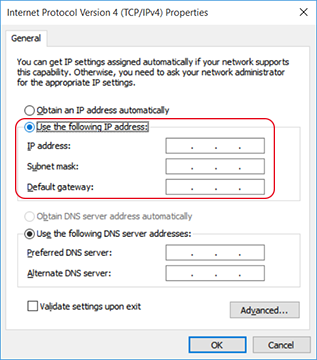为计算机设置IP地址(Windows)
在咨询网络管理员后,使用准备好的信息来进行计算机网络设置。如已完成网络设置,则无需再进行设置。
重要
在所使用计算机连接多台网络设备或连接互联网的环境中,不正确的设置会对整个网络造成严重影响。各项设置的详情请咨询网络管理员。
此处介绍的网络设置方法适用于以下Windows版本。即使版本相同,操作步骤、按钮名称、画面标题等也可能因为操作系统内部版本不同而存在差异。
- Windows 11 : 版本 24H2
- Windows 10 : 版本 22H2
步骤
- 以管理员或Administrators组成员身份登录Windows。
-
打开控制面板。
在任务栏的搜索中搜索“控制面板”。
- 单击网络和共享中心。
- 单击以太网或WLAN。
-
单击属性。
如显示用户帐户控制画面,请单击继续。
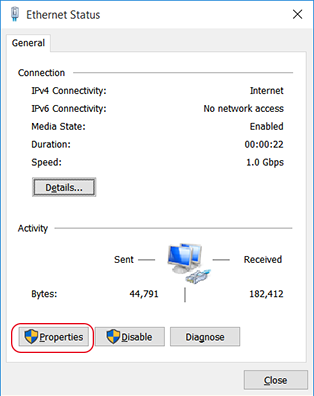
显示以太网 属性或WLAN 属性窗口。
-
选择Internet协议版本4 (TCP/IPv4),单击属性。
如没有勾选Internet协议的复选框,则请单击启用。
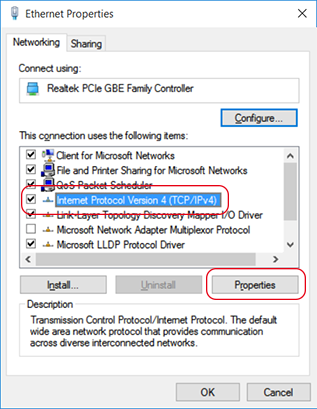
-
如需从DHCP服务器获取IP地址,请单击[自动获得IP地址]。
当DHCP服务器未运行,或者不使用DHCP服务器来设置IP地址时,请跳过此步骤,进行下一步骤。
-
当DHCP服务器未运行,或者不使用DHCP服务器来设置IP地址时,需要进行以下设置。
- 单击确定。
-
单击以下选项,返回原始状态。
- 以太网 属性或WLAN 属性的关闭
- 以太网 状态或WLAN 状态的关闭